
【PC版LINE】ノート機能を解説!写真・動画の保存方法もわかるよ
Contents[OPEN]
【PC版LINE】ノートの写真・動画を保存する
LINEのトークルームにはチャットだけでなく写真や動画も投稿することができます。
友達や家族、恋人などと一緒に撮った思い出の写真などがあるとぜひ保存したいですよね。
ここからは、ノートにある画像や動画を保存する方法をご紹介します。
紹介する方法は、画像保存で1つ・動画保存で2つです。
それぞれやりやすい方法を試してみてくださいね。
写真の保存手順
1.PC版LINEのノートに投稿されている写真の中からダウンロードして保存したいものを選んでクリックする
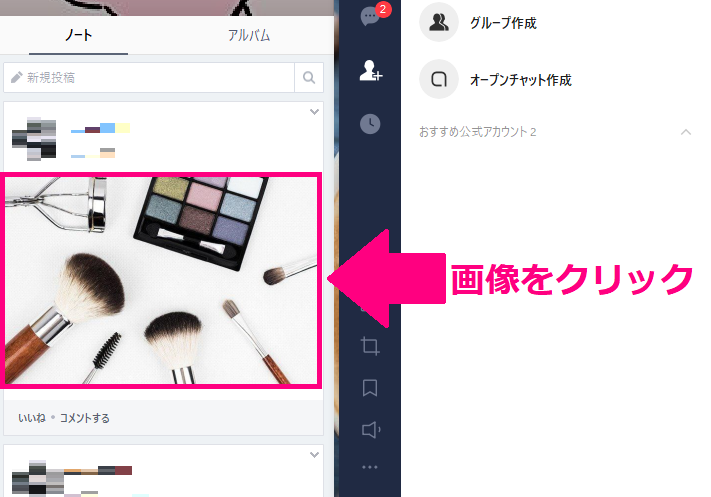
2.選択した写真が表示されたら、画面右上にある「ダウンロード」アイコンをクリックする
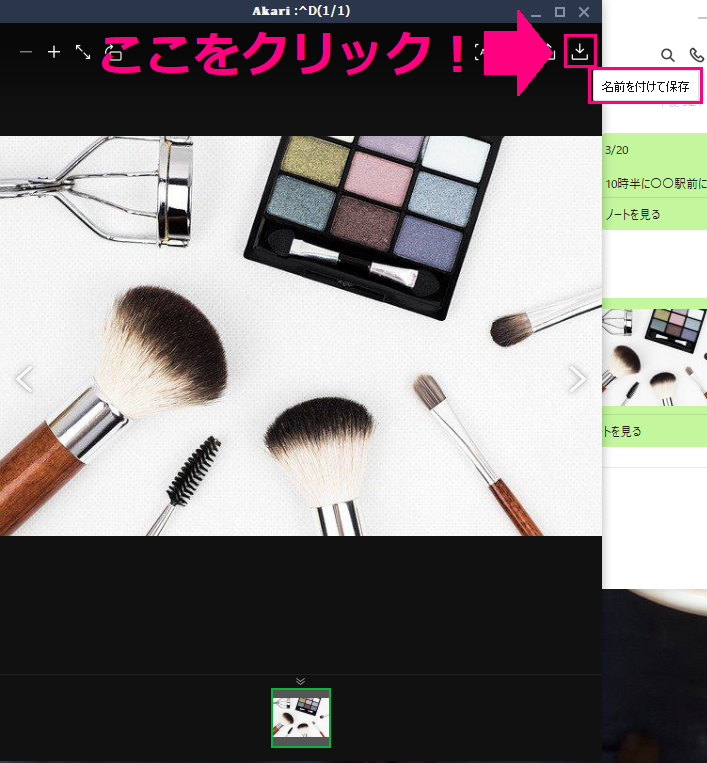
3.画像の保存先を選択する画面が立ち上がったら、場所を選んで「保存」をクリックすると保存完了
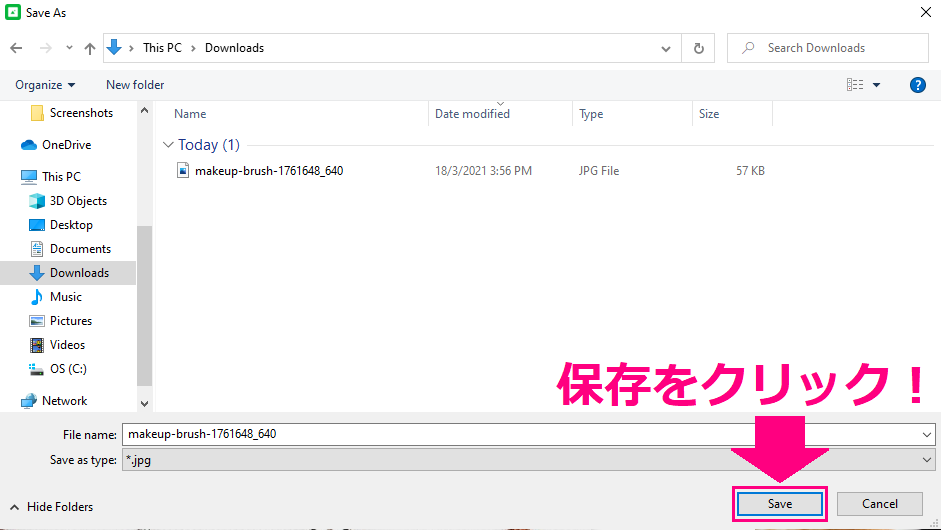
動画の保存手順①「トークに送り直してもらう」
ノートにある動画は直接PCに保存することができません。
ただ、別の方法を使うと保存することができます。
ここでは、2つの動画保存方法をご紹介します。
まずは、トークに送り直してもらう方法です。
1.誰かに動画を送り直してもらうと、動画下に「名前を付けて保存」が出てくるのでクリックする
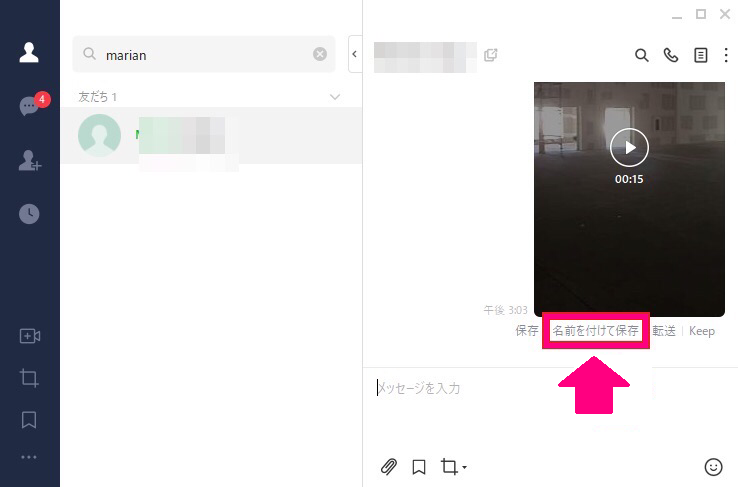
2.動画の保存先を選択する画面が立ち上がったら、場所を選んで「保存」をクリックすると保存完了
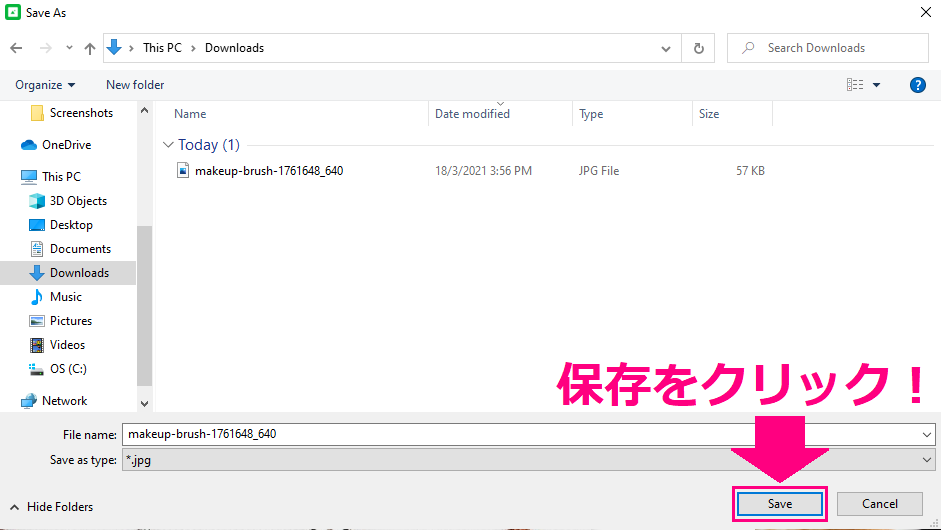
動画の保存手順②「一度スマホにダウンロードする」
動画をPCに保存するもう1つの方法は、一度スマホにダウンロードしてからPCに繋げてファイルをコピーするという方法です。
ここでは、iPhoneとWindows PCを使った時の方法をご紹介します。
基本的な保存の手順はどのPCでも同じなので、Windowsを使っていない方も以下の手順でぜひ試してみてください。
1.スマホでLINEのノートを開き、PCに保存したい動画をタップする
2.動画が再生されるので、再生画面をもう一度指でタップする
3.再生画面がフルスクリーンになり、画面右上に「ダウンロード」のアイコンが表示されるのでタップして保存する
4.スマホとPCをケーブルで接続し、iPhoneの場合はポップアップが表示されるので「許可」を押す
5.PCで「ファイルエクスプローラー」アイコンをクリックする
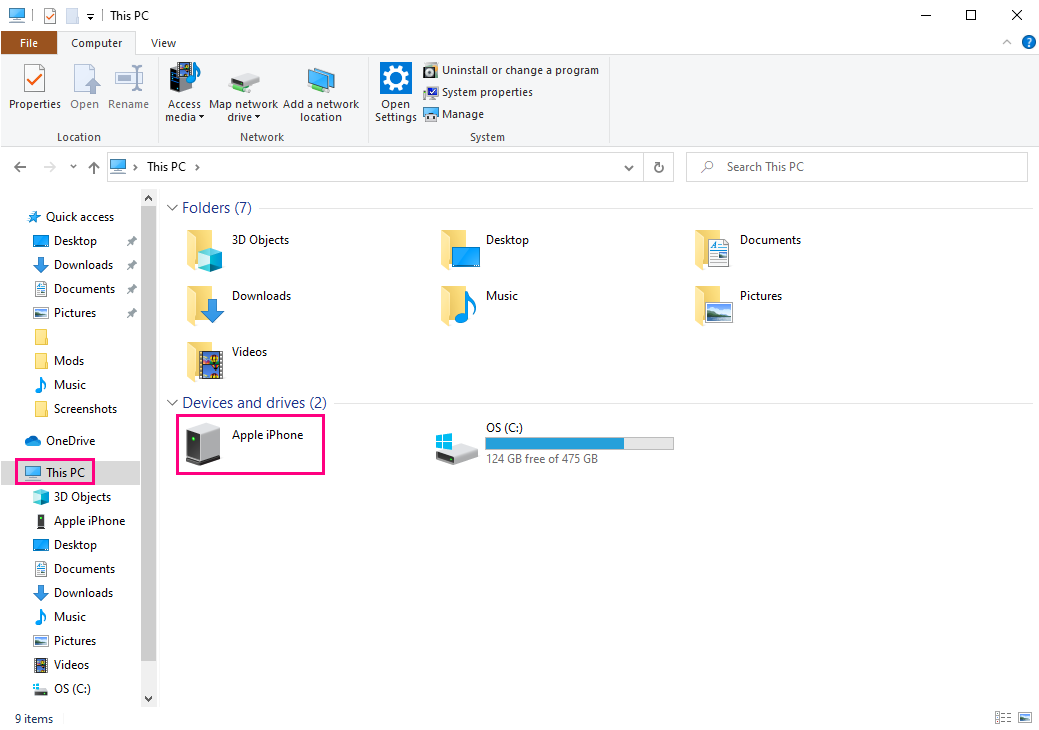
6.左のメニューバーにある「PC」や「This PC」をクリックし、iPhoneの場合は「Apple iPhone」と表示されるのでクリックする
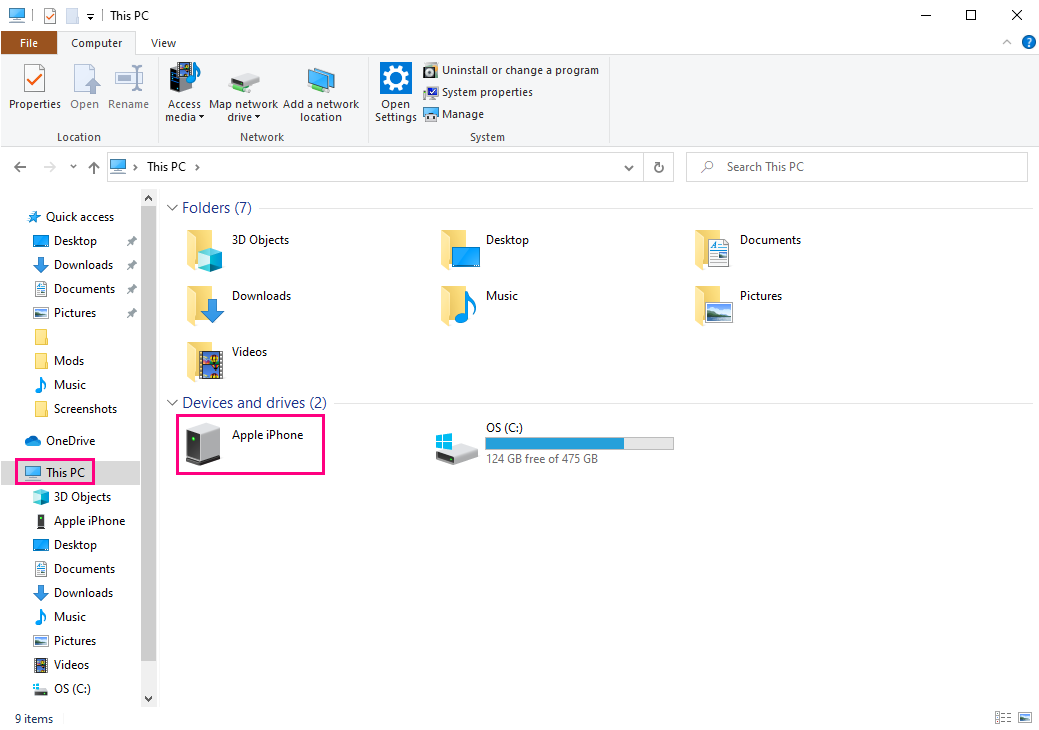
7.「Internal Storage」をクリックする
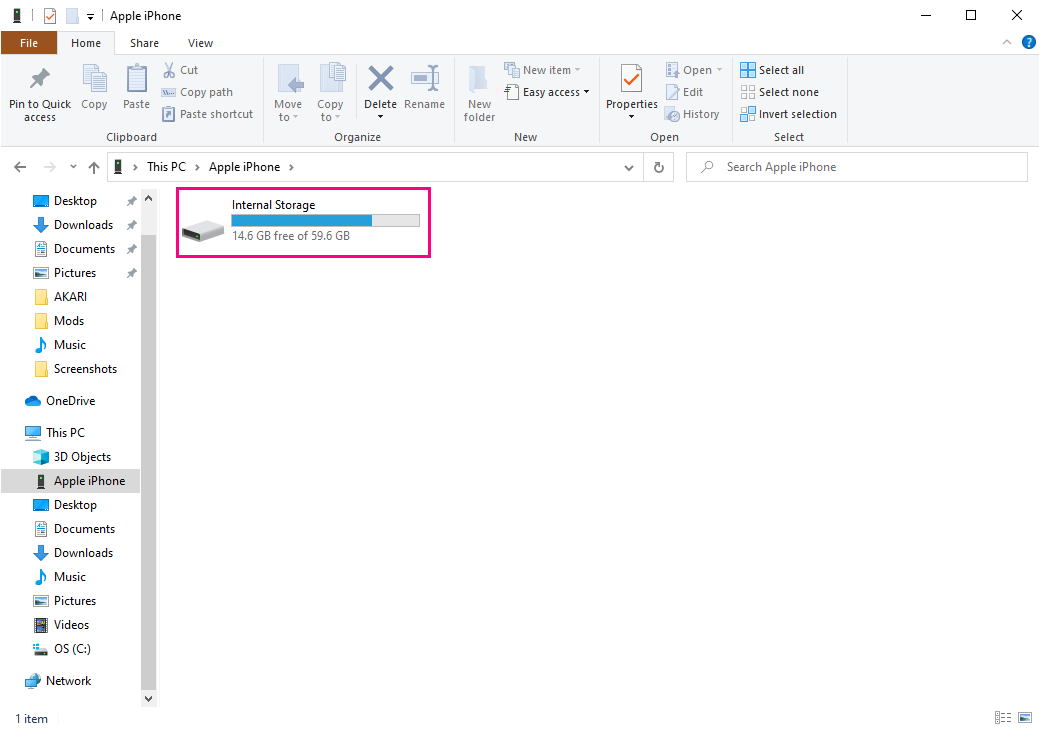
8.「DCIM」ファイルをクリックし、iPhoneに保存されている画像や動画をPC上にコピーする
※「DCIM」の中に「100APPLE」などのファイルがある場合は、そこへ進むと保存されているメディアを確認することができます。
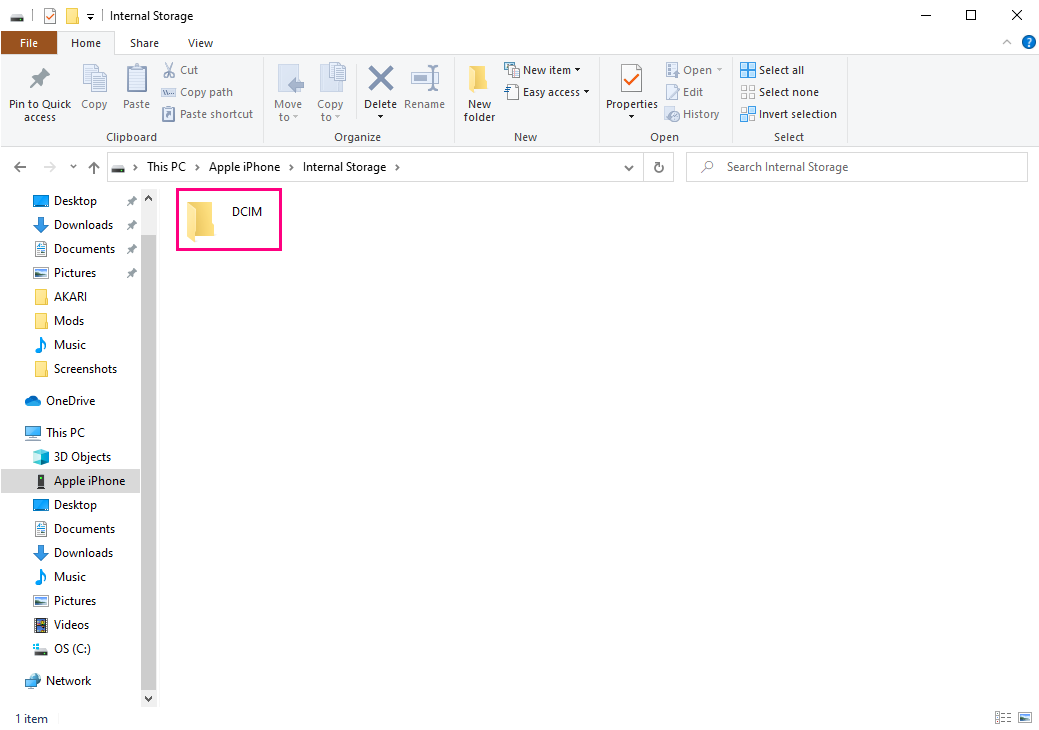
【PC版LINE】ノートが見れないときの対処法
文章だけでなく、画像や保存などなんでも投稿できるとても便利なノート機能ですが、PC版LINEでノートが見られらないトラブルが起きることもあるようです。
せっかく便利なのに見れないととても残念ですよね。
今回は、ノートが見れないときの対処法を4つご紹介します!
通信環境を確認する
LINEアプリでもPC版LINEでも共通して言えることですが、インターネットがなければノートを見ることができません。
PC版LINEを使うときは必ずWi-Fiに接続しているはずですが、インターネット通信回線が遅いと、読み込んでばっかりで動作が重たくなってしまいノート内容が全く反映されないこともあります。
回線が遅いせいでノートが見られなくなっているようなときは、Wi-Fiをリセットしたり、他のWi-Fiに繋いでみたり、時間を置いたりしてもう一度確認してみてください。